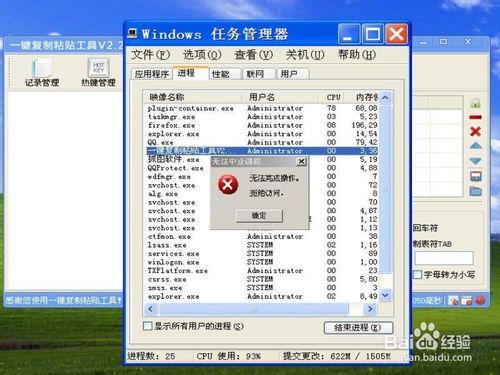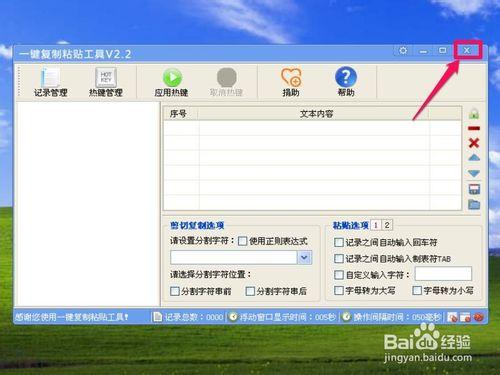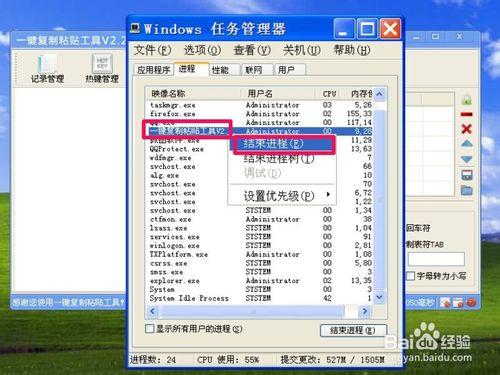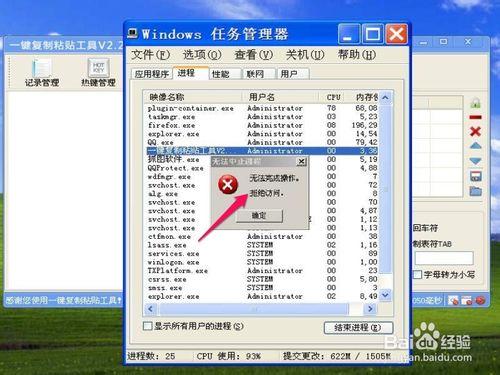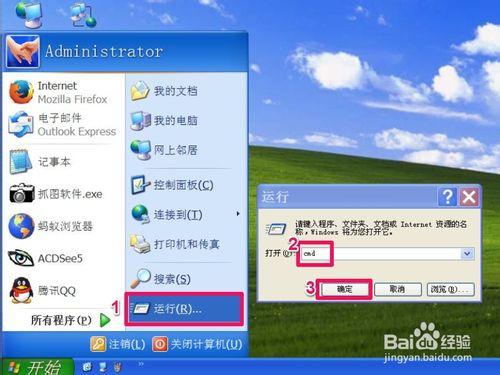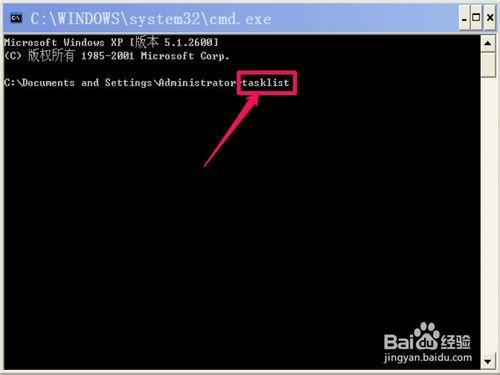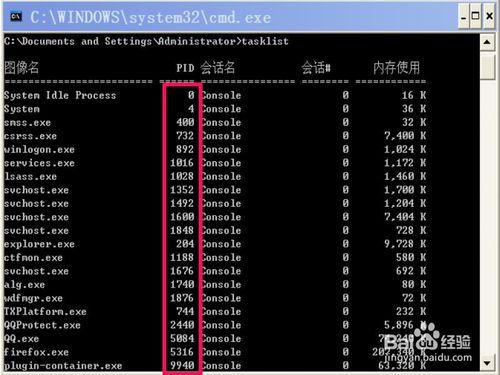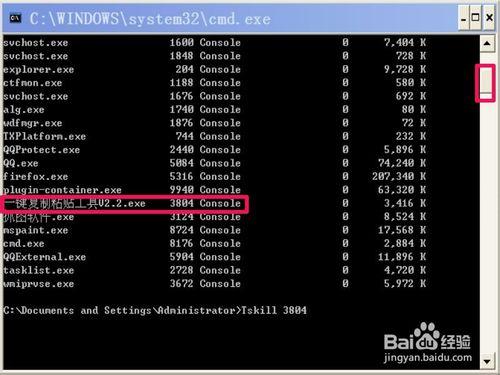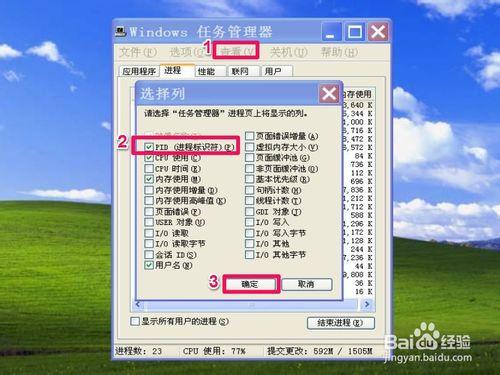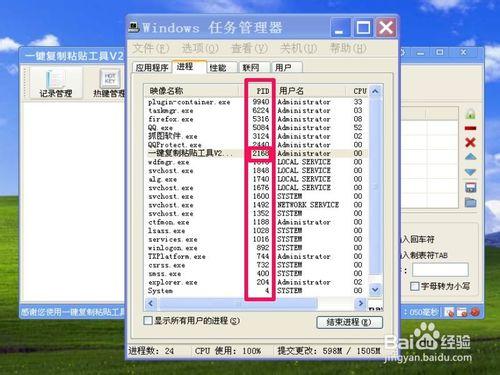程式在執行時,會遇到很多原因卡死,有系統方面原因,也有軟體本身原因。如果出現程式卡死的現象,一般方法,都是開啟工作管理員,然後結束此程式,就解決了。
可是,有的時候連工作管理員也無法結束應用程式。出現這樣的情況時,要怎樣解決呢,下面教大家一個方法,啟用命令提示符來關閉程序。
工具/原料
電腦
方法/步驟
用命令提示符來結束程式的步驟:
1,如果有一個程式按正常方法無法關閉,例如下圖這個程式,點選系統關閉按鈕,或在工作列最小化程式右鍵選單中“關閉”,都無法關閉此程式。
2,沒辦法,只好進工作管理員去結束程序,選擇這個應用程式,右鍵“結果程序”。
3,可是彈出提示框“無法完成操作,拒絕訪問”,同樣也無法結束此程序。
4,要解決這樣的問題,教大家一個方法,先進入命令提示符,進入方法:開始->執行->輸入cmd命令開啟命令提示視窗。
5,進入命令提示符視窗後,在閃動游標處輸入tasklist命令,按回車。
6,就會顯示所有的程序列表,在第二豎列有一個PID會話名,其意思為程序ID。
7,如果沒有發現卡死程序,拖動右側滾動條,把它找出來,記下PID會話名,然輸入Taskill PID會話名(即Taskill 3804),按回車,即可關閉此程式。
8,如果不用tasklist命令查詢PID會話名,可以用另一個方法,在工作管理員選單“檢視”下,開啟“選擇列...”,然後在選擇列框中,勾選“PID(程序標誌符)”,確定。
9,再回到程序中,就能看到PID會話名了,記下,在命令提示符中,直接用Taskill PID會話名,例如程序PID為188,則命令為taskkill /pid 188 /f 回車,即可關閉卡死程序。
注意事項
提示,這只是單個程式卡死,並不是系統卡死,如果系統卡死了,恐怕連工作管理員,執行,命令提示符都會打不開。